Commons:ISA Tool/Handbuch

ISA is a dynamic tool designed to elevate the metadata quality of images submitted to Wikimedia Commons. Crafted to swiftly infuse structured information into a curated set of images.
Hinweise für Spieler/innen
ISA ermöglicht es Kampagnenmanager/innen, Bilder aus einer vorgefertigten Sammlung auszuwählen und sie von Mitwirkenden mit mehrsprachigen Tags versehen zu lassen. Der/die Manager/in entscheidet dies bei der Einrichtung der Kampagne.
- welche Kategorie (oder Kategorien) von Bildern in der Kampagne berücksichtigt werden
- welche Art von Metadaten von den Teilnehmenden verlangt werden können. Das können Stellt-dar und/oder Beschriftungen sein.
Als Benutzer/in kannst du auf die Liste der Kampagnen im Kampagnenverzeichnis zugreifen. Einige Kampagnen sind archiviert (geschlossen), während andere zum Mitmachen verfügbar sind (geöffnet). Wähle eine offene Kampagne aus, die dir gefällt!
Auf der Seite einer Kampagne erhältst du Informationen über die Kampagne...
- wie viele Bilder betroffen sind...
- wie viele Teilnehmende bereits teilgenommen haben...
- wie viele Bilder verbessert wurden usw.
Um an der Aktion teilzunehmen, musst du eingeloggt sein..

Das kannst du oben rechts tun. Das System funktioniert so, dass du dich in dein Wikimedia Commons-Konto einloggst und dem Tool die Erlaubnis erteilst, Bearbeitungen in deinem Namen zu speichern. Alles, was du mit dem ISA Tool hinzufügst oder entfernst, wird direkt auf Wikimedia Commons gespeichert!
Sobald du eingeloggt bist, Erkunde Kampagnen, um zu beginnen!. und wähle, falls zutreffend, ein Länderset für einen Wiki Loves Wettbewerb.
Auf der Seite der Kampagne klickst du auf "Loslegen", um entweder:
a. Hinzufügen von 'Stellt-dar': Biete kurze Beschreibungen an, die mit bestehenden Elementen auf WikiData verknüpft sind.
- Mehr erfahren:Commons:Depicts
b. Füge "Kurzbeschreibungen" hinzu: Beschreibe, was auf dem Bild passiert.
- Mehr erfahren : Commons:File captions
Nachdem du Kurzbeschreibungen und Stellt-dar geändert hast, kannst du auf die Seite der Kampagne zurückkehren, um zu sehen:
- deinen Teilnehmenden-Rang
- den Rang der anderen Beitragenden...
- Teilnehmende Länder (wenn relevant)
- Teilnahme-Statistiken herunterladen!
Beachte, dass die Standardvorschläge im Darstellungsbereich von Wikidata stammen und du die Spracheinstellung anpassen kannst.
Anleitung für die Koordinierenden der Kampagne

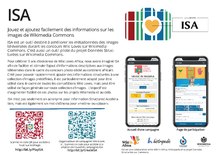
Das Tool arbeitet mit Kampagnen, die von Koordinierenden erstellt werden.
Eine Kampagne wird von einem koordinierenden Mitglied erstellt. Sie wird in der Regel definiert durch
- ein Startdatum
- ein Enddatum
- eine oder mehrere Kategorien auf Wikimedia Commons, aus denen das Tool Bilder sammelt, die den Teilnehmenden zur Verfügung gestellt werden
Beispiele für Kampagnen findest du auf der Commons:ISA Tool/Challenges-Seite oder auf der Meta Data Weeks-Seite
UserCases
Beispiel 1: Wiki Loves Afrika 2014 in Nigeria Edit-a-thon. Die nigerianische Community organisiert eine Kampagne mit ISA, um die Beschreibungen der Bilder von Wiki Loves Afrika 2014 zu verbessern. Eine koordinierendes Mitglied richtet eine eintägige Kampagne für einen Edit-a-thon am Samstag ein. Es wird nur eine Kategorie in das Tool aufgenommen: Category:Images from Wiki Loves Afrika 2014 in Nigeria. Die Teilnehmenden wetteifern darum, die Bildbeschreibungen während einer bestimmten Stunde zu verbessern. Die Koordinierungsperson überwacht die Teilnehmenden-Statistiken in Echtzeit. Die 5 besten Teilnehmenden werden zu den Gewinner/innen erklärt und mit Preisen ausgezeichnet. In einem Facebook-Post werden die Ergebnisse veröffentlicht, und die Teilnehmenden können die Daten zur weiteren Analyse herunterladen.
Beispiel 2: Französischsprachige Autor/innen fahren Französischsprachige Autor/innen initiieren eine Kampagne zur Verbesserung der strukturierten Beschreibungen von Wiki Loves Afrika 2015 Bildern aus französischsprachigen Ländern.
Beispiel 3: Kampagne zur Sensibilisierung für Umweltfragen Eine globale Umweltorganisation plant eine Kampagne, bei der ISA zur Verbesserung der Metadaten von Bildern mit Umweltbezug eingesetzt werden soll. Die Kampagne zielt darauf ab, Teilnehmende auf der ganzen Welt in die Verschlagwortung und Verbesserung der Beschreibungen für Bilder von gefährdeten Arten, Umweltverschmutzung und Naturschutzmaßnahmen einzubeziehen. Die koordinierenden Personen erstellen die Kampagne, legen bestimmte Kategorien fest und ermutigen die Teilnehmenden, einen Beitrag zur Sensibilisierung für Umweltprobleme zu leisten.
Beispiel 4: Initiative für sprachliche Diversität Eine Initiative für sprachliche Diversität wird ins Leben gerufen, um die Metadaten für Bilder zu verbessern, die kulturelle Veranstaltungen, Traditionen und historische Sehenswürdigkeiten zeigen. Zu diesem Zweck koordinieren sie Kampagnen, die sich an bestimmte Communities richten, um die mehrsprachigen strukturierten Daten auf Wikimedia Commons zu verbessern. Die Teilnehmenden tragen dazu bei, indem sie Bildunterschriften und Darstellungen in verschiedenen Sprachen hinzufügen, um die globale Darstellung kultureller Inhalte zu verbessern.
Beispiel 5: Engagement einer Bildungseinrichtung Eine Bildungseinrichtung arbeitet mit ISA zusammen, um Studierende in eine Kampagne zur Verbesserung der Metadaten einzubinden. Die Einrichtung erstellt eine Kampagne, die sich auf Bilder konzentriert, die für den Lehrplan relevant sind, und fordert die Studierenden auf, sich an der Verschlagwortung und Beschreibung von Inhalten zu beteiligen. Die Kampagne fördert die Zusammenarbeit zwischen Studierenden und Lehrkräften und schafft eine wertvolle Bildungserfahrung, während sie gleichzeitig einen Beitrag zu Wikimedia Commons leistet.
Beispiel 6: Saisonaler Fotowettbewerb ISA wird für einen saisonalen Fotowettbewerb genutzt, bei dem Teilnehmende dazu beitragen, die Metadaten für Bilder, die zu bestimmten Jahreszeiten aufgenommen wurden, zu verbessern. Die Koordinatoren koordinieren die Kampagnen für die verschiedenen Jahreszeiten und ermutigen die Teilnehmenden, detaillierte Bildunterschriften hinzuzufügen und abzubilden. Der Wettbewerb sorgt für Begeisterung bei Fotograf/innen und Metadaten-Enthusiast/innen und schafft ein lebhaftes Engagement in der Community.
Voraussetzungen, um eine Kampagne zu erstellen
Um eine Kampagne mit ISA zu erstellen, muss man:
- Einen Account bei Wikimedia Commons haben.
- Eingeloggt sein.
Wie man eine neue Kampagne erstellt
Bevor du eine neue Kampagne erstellst, befolge diese Schritte:
- Bestimme die Kategorien, die du in deine Kampagne aufnehmen willst.
- Wenn du kein Logo oder quadratisches Bild verwendest, suche dir ein Commons-Bild für das Banner (vorzugsweise im Querformat). Lade es herunter, schneide es zu einem horizontalen Banner zu (empfohlene Größe: 2230 x 322 Pixel) und lade das zugeschnittene Bild unter Angabe der korrekten Urheberschaft auf Commons hoch. Kopiere den neuen Dateinamen.

Um eine Kampagne zu erstellen:
Du solltest folgende Schritte unternehmen, um deine Kampagne einzurichten:
1. Zugriff auf die Hauptseite des Tools
2. Melde dich mit deinem Wikimedia Commons Account an.
thumb|ISA login page
3. Klicke auf die Schaltfläche "Mit diesem Tool eine neue Kampagne erstellen".
thumb|Neue Kampagne erstellen 01
4. Fülle das Formular aus:
- Gib einen kurzen, spezifischen Namen für die Kampagne an.
- Beschreibe den Zweck der Kampagne (z. B. Teil einer Sonderaktion).
- Gib ein Startdatum ein (obligatorisch).
- Optional kannst du ein Enddatum angeben.
- Füge 3-5 Commons-Kategorien hinzu und bestätige sie, indem du auf das blaue Dropdown-Feld für jede Kategorie klickst.
- Gib den Dateinamen des Bannerbildes an.
- Wähle die zu sammelnden Metadaten aus (Abbilder und/oder Bildunterschrift).
- Füge optional eine lange Beschreibung über den Ursprung und die Bedeutung der Kampagne hinzu.
5. Klicke auf "Kampagne veröffentlichen", um die Daten zu speichern.
thumb|Kampagne auf ISA Tool veröffentlichen
6. Es wird eine öffentliche Kampagnenseite mit einer eindeutigen URL erstellt.
7. Teile die Kampagne in den sozialen Medien und auf den Accountseiten.
8. Verzeichne und dokumentiere deine Kampagne auf dem ISA Tool/Challenges. Wenn es sich um eine persönliche Herausforderung handelt, kannst du gerne Bilder einfügen!
Zusätzliche Infos:
- Erstelle so viele Kampagnen wie nötig.
- Rufe deine Kampagne im Kampagnenverzeichnis in der oberen Leiste, auf der Hauptseite des Tools oder auf der Seite mit den Einstellungen auf.
Wie man eine Kampagne ändert
Die Kampagne kann geändert werden. Sobald du sie gespeichert hast, kannst du auf deine Kampagne im Kampagnenverzeichnis zugreifen, das du über das Menü in der oberen Leiste, über die Hauptseite des Tools oder über deine eigenen Einstellungen aufrufen kannst.
Die Kampagne kann auch gelöscht werden (Bedingungen)
Wie du deine Kampagne verfolgst
Zugriff auf deine Kampagne:
über das Kampagnenverzeichnis, das du im Menü der oberen Leiste, auf der Hauptseite des Tools oder auf deiner eigenen Einstellungsseite findest.
Teilen deiner Kampagne:
Teile die URL der Kampagne auf verschiedenen Plattformen wie Wikis, E-Mails oder sozialen Medien, um andere auf dem Laufenden zu halten.
Diese Seite ist für die Öffentlichkeit sichtbar (eingeloggt oder nicht eingeloggt).
Highlights der Kampagnenseite:
Deine öffentliche Kampagnenseite enthält:
- Ein einprägsamer Kampagnenname und eine kurze Beschreibung am oberen Rand.
- Eine detaillierte Beschreibung der Kampagne zusammen mit deinem Accountnamen am unteren Rand.
- Updates zum Fortschritt in Echtzeit:
- Gesamtanzahl der Bilder, die verbessert werden müssen.
- Anzahl der bereits verbesserten Bilder, die ständig aktualisiert werden.
- Führende Beitragende und ihre Beiträge.
- Top-Länder mit den meisten Verbesserungen (für Wiki Loves-Kampagnen).
- Eine personalisierte Zusammenfassung des Einflusses der einzelnen Beitragenden.
Lass die Leute wissen, dass es eine Kampagne gibt!
Es hat keinen Sinn, eine Kampagne zu starten, wenn niemand von ihr weiß! Es gibt also eine Reihe von Möglichkeiten, wie du die Leute informieren kannst. Auf der Seite ISA Challenges findest du Beispiele für die Art von Kampagnen, die andere durchführen.
1. Durchführung einer Kampagne während einer Veranstaltung
- Kündige die Kampagne während einer Präsentation oder auf der Veranstaltung persönlich an.
- Kündige die Kampagne über den Gruppen-Messenger der Veranstaltung an.
- Denkt daran: Habt die Preise bei der Veranstaltung dabei, wenn ihr eine Kampagne durchführt!
2. Nutze bestehende Social-Media-Kanäle
- Kündige die Kampagne über eine Projekt- oder Community-Gruppe an (falls du eine hast).
- Wenn du bereits eine Seite für dein Projekt in den sozialen Medien eingerichtet hast, solltest du Ankündigungen in Form von Posts, Tweets oder Gramms erstellen. Unten siehst du die Art, die für die Afrika at Play-Aufrufe in den sozialen Medien verwendet wurde, als Beispiel.
Wie man Engagement misst

Das Tool bietet zwei "Arten" von Statistiken.
1. Einfache Statistiken werden auf dem Tool selbst in einer Grafik dargestellt (siehe das Beispiel auf der rechten Seite). Beachte, dass das Design dieses Berichts speziell für lazy beschäftigte Führungskräfte entwickelt wurde. Mach einfach einen Screenshot davon und verwende ihn in deinen Berichten. Er enthält alles, was du brauchst, einschließlich Lizenz und Credits.
2. Wenn du mit den Daten spielen willst, lade alle Teilnehmenden Daten im cdv-Format herunter und viel Spaß!
Bekannte Probleme
OAuth Session Problem
Fehler beim Versuch, deine Bearbeitungen zu speichern:
Oops! Etwas ist schief gelaufen, deine Bearbeitungen wurden nicht in Wikimedia Commons gespeichert.
- Um dieses Problem zu beheben, logge dich erneut bei OAuth ein, um deine Session-Anmeldedaten zu aktualisieren.
Die Bildanzeige verzögert sich
Wenn du die Option "Nächstes Bild" auswählst, wirst du feststellen, dass sich die Bildbeschreibung zwar sofort ändert, das nächste Bild aber möglicherweise erst mit Verzögerung angezeigt wird. Dieses asynchrone Update kann zu Verwirrung führen, da das Bild und die dazugehörige Beschreibung nicht gleichzeitig geladen werden. Um die Erfahrung der Benutzer/innen zu verbessern, wird empfohlen, sowohl das Bild als auch die Beschreibung zusammen zu laden, um einen nahtlosen Prozess zu gewährleisten.
Häufig gestellte Fragen
F: Wie kann ich einer Kampagne beitreten?
A: Besuche das Kampagnenverzeichnis, wähle eine offene Kampagne aus und logge dich in dein Wikimedia Commons-Konto ein, um mitzumachen.
F: Kann ich mehrere Kampagnen erstellen?
A: Ja, du kannst so viele Kampagnen erstellen, wie du möchtest. Befolge die Schritte im Abschnitt "So erstellst du eine neue Kampagne".
F: Zählt mein Beitrag im Wiki?
Auf jeden Fall! Deine Beiträge über das ISA Tool haben direkten Einfluss auf Wikimedia Commons und tragen zur Verbesserung der Metadaten für Bilder bei. Jede Markierung, Beschriftung und Verbesserung, die du vornimmst, trägt entscheidend dazu bei, den Inhalt zugänglicher und informativer zu machen. Das ISA Tool stellt sicher, dass deine Bearbeitungen auf Wikimedia Commons festgehalten werden und somit deine wertvollen Beiträge zur Wikimedia-Community widerspiegeln. Du trägst dazu bei, das gemeinsame Wissen und die visuellen Ressourcen der Wikimediaprojekte zu bereichern.

